Jak nainstalovat Whatsapp pouze na zařízení s WiFi
Podle: Rahul Gupta, The Mobile Indian, New Delhi
Poslední aktualizace : 16. srpna 2018 19:40
-

Whatsapp neumožňuje uživatelům instalovat aplikaci pouze na zařízení s WiFi, ale zde je návod, jak to přesto udělat!
Whatsapp je skvělý nástroj pro komunikaci s přáteli a rodinou, nemluvě o tom, že je také cenově výhodný. Háček je v tom, že Whatsapp neumožňuje uživatelům nainstalovat aplikaci pouze na zařízení s WiFi, které má většina z nás.

Podáváme jednoduchý návod krok za krokem, jak můžete Whatsapp zprovoznit i na zařízeních vybavených pouze WiFi.
Krok 1
Přistupte k aplikaci Google Android Marketplace v nabídce aplikací vašeho zařízení nebo na ikoně marketu na domovské obrazovce. Nyní vyhledejte aplikaci Whatsapp a zjistěte, zda ji vaše zařízení podporuje, nebo ne.
Krok 2
Nyní z počítače/notebooku přistupte k libovolnému online obchodu APK, například apknew.com, abyste získali nejnovější verzi APK aplikace Whatsapp a nainstalujte ji do počítače. Pokud můžete soubor APK stáhnout přímo do zařízení se systémem Android pouze přes WiFi, přeskočte na krok 5.
Krok 3
Po stažení připojte zařízení k počítači a vyhledejte soubor Whatsapp APK. V zařízení se systémem Android vytvořte samostatný soubor APK pro pozdější snadnou identifikaci.
Krok 4
Vložte stažený soubor APK aplikace Whatsapp messenger do této složky a odpojte zařízení.
Krok 5
Nyní přistupte ke správci souborů v zařízení se systémem Android a vyhledejte složku APK. V ní najděte soubor Whatsapp messenger a vyberte jej pro zahájení instalace.
Krok 6
Následující úvodní obrazovka vás požádá o povolení udělit přístup k instalaci aplikace do zařízení; pro pokračování stiskněte tlačítko Instalovat.
Krok 7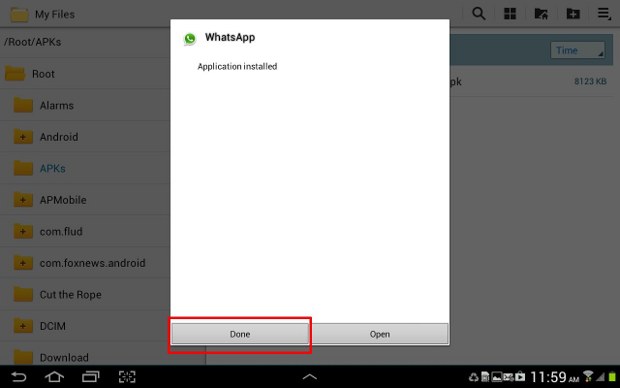
Následující obrazovka vás vyzve k úspěšnému dokončení instalace. Pokud se tak nestane, proces opakujte. Pokud se instalace opakovaně nezdaří, stáhněte soubor znovu nebo vyberte starší verzi aplikace pro vaše zařízení. Poté instalaci ukončete stisknutím tlačítka Hotovo.
Krok 8
Nyní jste připraveni a můžete zahájit instalaci aplikace Whatsapp ve svém zařízení. Vyhledejte aplikaci v nabídce aplikací a začněte proces instalace přijetím podmínek.
Krok 9
Následující obrazovka vás vyzve k zadání vašeho mobilního čísla. Přidejte číslo, které ještě není propojeno nebo používáno na jiném zařízení se službou Whatsapp messenger; pro pokračování stiskněte tlačítko Další.
Krok 10
Aplikace potvrdí vaše číslo; pokud je správné, stiskněte tlačítko OK nebo stiskněte tlačítko Upravit pro provedení změn a pokračujte.
Krok 11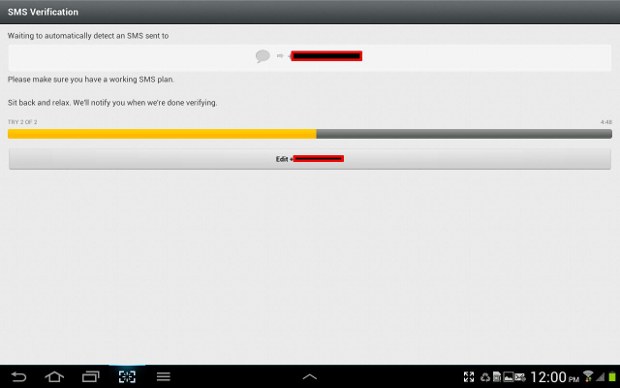
Aplikace nyní ověří vaše zařízení a odešle ověřovací zprávu prostřednictvím SMS na vaše mobilní číslo. Zpráva obsahuje ověřovací kód, který musíte zadat ručně. Počkejte na dokončení procesu ověření a budete automaticky přesunuti na další krok. Bude to trvat přesně pět minut.
Krok 12
Následující obrazovka vás vyzve k zadání ověřovacího kódu; zadejte šestimístný kód a pokračujte. Aplikace ověří a aktivuje služby na vašem zařízení.
Krok 13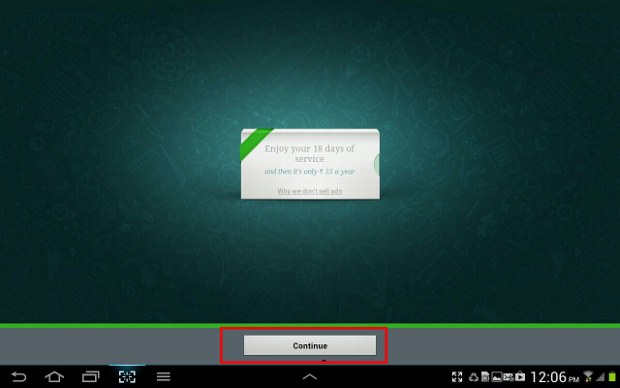
Aplikace po aktivaci zobrazí počet dní, kdy jsou na vašem čísle dostupné služby. Stisknutím tlačítka Pokračovat přejděte na stránku chatů a začněte posílat zprávy pomocí nového zařízení.